![t.A.T.u. - All The Things She said (Lyrics) "Nobody else so we can be free" [Tiktok Song]](https://i.ytimg.com/vi/4gD20wpVmQY/hqdefault.jpg)
Innehåll
Instagram är ett socialt nätverksprogram som specialiserat sig på fotodelning släpptes 2010 och har för närvarande 25 språk. Denna app håller dig uppdaterad med händelser i dina vänners liv med lätthet. Den här artikeln visar hur du laddar ner och installerar Instagram. Dessutom instrueras du att utföra några grundläggande åtgärder på Instagram-gränssnittet tillsammans med hur du tar och lägger upp foton.
Steg
Metod 1 av 3: Instagram-inställningar
Ladda ner Instagram-appen. Du kan göra detta genom att söka efter "Instagram" i enhetens appbutik (till exempel App Store på iOS eller Google Play Store på Android) och välja lämpliga sökresultat för att ladda ner appen.

Öppna Instagram-appen. Tryck på Instagram-ikonen (som ser ut som en mångfärgad kamera) på en av enhetens startskärmar.
Skapa ett konto genom att peka på Bli Medlem (Registrera) längst ner på skärmen. Här måste du ange e-postadress, användarnamn du vill skapa, lösenord och telefonnummer (detta är valfritt, men rekommenderas). Du kan också skicka din avatar innan du fortsätter.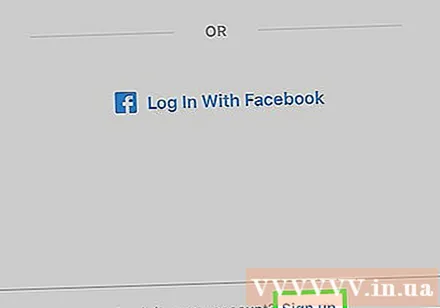
- Dessutom kan du lägga till personlig information i avsnittet "Om", inklusive för- och efternamn eller personlig webbplats.
- Om du redan har ett Instagram-konto kan du trycka på Logga in längst ner på Instagram-inloggningssidan och ange dina kontouppgifter.

Välj vänner att följa. När du har slutfört konto skapandet har du möjlighet att hitta vänner från dina kontakter, Facebook-konto, Twitter-konto eller genom att söka manuellt. Observera att du måste ange Facebook- eller Twitter-kontoinformation för Instagram (inklusive e-postadresser och lösenord) för att kunna välja vänner från dessa plattformar.- Du kan välja att följa användare som föreslås av Instagram genom att trycka på knappen "Följ" bredvid deras namn.
- Att följa andra låter dig se deras inlägg på din "Startsida".
- Du kan fortfarande ansluta till vänner när som helst, även efter att du har skapat ett konto.

Välja Gjort (Färdig) när du är redo att fortsätta. Detta tar dig till startsidan för ditt Instagram-konto; Här ser du inläggen för de personer du har valt att följa. annons
Metod 2 av 3: Använd taggar på Instagram
Se fliken Start. Det här är standardtaggen som visas när du börjar, även känd som nyhetssidor, som visar alla nya inlägg från de personer du följer. Här kan du göra följande:
- Tryck på + -ikonen längst upp till vänster på skärmen för att skapa och dela berättelser med dina följare. Du måste ge Instagram tillstånd för att komma åt din mikrofon och kamera för den här åtgärden.
- Tryck på triangelikonen längst upp till höger på skärmen för att visa inkorgen. Hela meddelandet visas här.
Visa sidan "Sök" genom att trycka på förstoringsglasikonen. Det här är ikonen till höger om fliken Hem som visas under skärmen. Här kan du söka efter konton och nyckelord genom att ange informationen i sökfältet högst upp på skärmen.
- Instagram-kändisberättelser dyker också upp på den här sidan, strax under sökfältet.
Se din aktivitet genom att trycka på hjärtikonen. Detta är den andra ikonen till höger om förstoringsglasikonen. De fullständiga appaviseringarna kommer att dyka upp här (till exempel fotot gillar och kommentarer, uppföljningsförfrågningar etc.).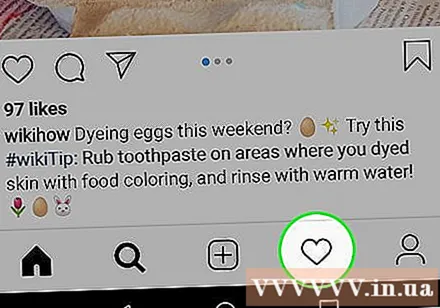
Visa din profilsida genom att trycka på kontoikonen. Detta är en humanoid-ikon i det nedre högra hörnet på skärmen. Här kan du göra följande:
- Tryck på + -ikonen längst upp till vänster på skärmen för att lägga till vänner från Facebook och dina kontakter.
- Tryck på de tre horisontella staplarna (☰) i det övre högra hörnet och välj kugghjulsikonen eller ⋮ längst ner på skärmen för att se Instagrams val. Du kan anpassa dina kontoinställningar och lägga till vänner eller sociala mediekonton här.
- Knacka på Redigera profil till höger om din profilbild för att ändra ditt visningsnamn eller användarnamn, lägga till din profil och / eller webbplats, ändra personlig information (t.ex. telefonnummer och e-postadress).
Gå tillbaka till fliken Hem genom att knacka på den husformade ikonen. Denna ikon visas i det nedre vänstra hörnet på skärmen. Om personen du följer har lagt upp ett nytt inlägg efter den senaste gången du besökte den här sidan, visas innehållet automatiskt här.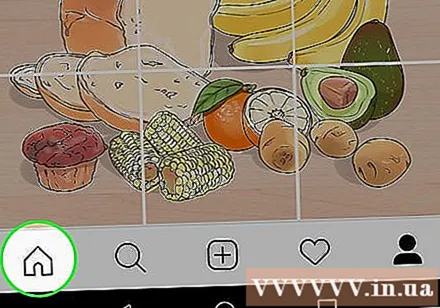
Ramin Ahmari
VD och grundare, FINESSESvep åt höger för att skapa och dela berättelser med dina följare. "Om du vill öka följare, använd Instagram-berättelser för att dela dina erfarenheter. Instagram har många fantastiska nya funktioner", säger Ramin Ahmari, medgrundare och VD för FINESSE. låter dig ställa frågor om berättelser och se svar från följare. Utnyttja den här funktionen för att kommunicera med dina följare och öka engagemanget. "
annons
Metod 3 av 3: Lägg till foton på Instagram
Klicka på knappen + för att skicka foton. Det här är knappen som visas mitt på den nedre delen av sidan. Här kan du lägga till ett befintligt foto från kamerarullen eller ta ett nytt foto.
Se kameralternativ. Du kommer att se tre alternativ för att publicera innehåll visas längst ner på denna sida:
- Thư viện (Galleri) - Med det här alternativet kan du lägga upp bilder som är tillgängliga i galleriet.
- Foto (Foto) - Du kan ta bilder med Instagrams inbyggda kamera. Du måste tillåta Instagram att komma åt kameran innan du tar ett foto.
- Video - Du kan spela in videor med Instagrams kamera. Först måste du ge Instagram åtkomst till enhetens mikrofon.
Välj eller ta ett foto. Om du vill ta foton eller spela in videor trycker du på cirkelknappen längst ner på skärmen.
- Om du vill använda en befintlig bild måste du trycka på knappen Nästa längst upp till höger på skärmen för att fortsätta.
Välj ett filter för fotot. Du gör detta med alternativen längst ner på skärmen. För närvarande har i genomsnitt varje Instagram-konto 11 filter tillgängliga. Syftet med detta är att väcka fotot till liv. Du kan också ladda ner fler Instagram-filter. Filter bidrar till förändringar i färg och sammansättning på en bild - till exempel genom att använda "Moon" -filtret får ditt foto att se ut som ett blekt svartvitt foto.
- Du kan också peka på Redigera i det nedre högra hörnet på skärmen för att justera andra bildelement som Ljusstyrka, Kontrast och Struktur.
Rör Nästa (Fortsätta). Detta är alternativet i skärmens övre högra hörn.
Lägg till bildtexter till foton. Du skriver in din text i rutan "Skriv en bildtext" högst upp på skärmen.
- Du kan också märka bilden här, om du vill.
Se fler alternativ för foton. Innan du delar ditt foto kan du göra följande:
- Tryck på Tagga personer för att märka följare på fotot.
- Tryck på Lägg till plats för att lägga till den aktuella platsen i bildens beskrivning. Du måste tillåta Instagram att komma åt din enhets plats för detta.
- Lägg upp foton på Facebook, Twitter, Tumblr eller Flickr genom att skjuta reglaget bredvid varje konto till "På" -positionen. Du måste länka ditt Instagram-konto till ovanstående sociala mediekonton för att kunna dela innehåll.
Rör Dela med sig (Dela) i det övre högra hörnet av skärmen. Så du har framgångsrikt lagt upp ditt första Instagram-foto! annons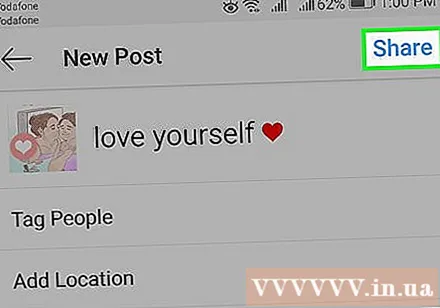
Råd
- Om du vill ha fler följare, ta många unika foton och be andra användare att rekommendera din Instagram. Du kan till och med utforma ditt inlägg så att ditt konto sticker ut.
- Du kan visa Instagram på din dator, men du kan inte uppdatera ditt konto eller lägga upp bilder. Du kan bara göra dessa i appen.
Varning
- Undvik att dela foton som innehåller personlig information, särskilt om du inte har ställt in privat för ditt konto. Information för att undvika delning är din hemadress eller kontaktinformation (till exempel ett nytt körkortfoto). Om du vill lägga upp foton av din identifikation, täck adress, identifikationsnummer, försäkringskortsnummer och annan personlig information. Du kan avslöja ditt riktiga namn, såvida du inte använder ett smeknamn när du registrerar dig för ett Instagram-konto; I det här fallet måste du täcka ditt riktiga namn om du inte vill avslöja din identitet.
- När du vill lägga till en plats i ditt foto kommer Instagram-appen att be dig välja Tillåt eller Don, Tillåt för att komma åt enhetens plats.



